惠普打印机一闪一闪不打印怎么解决 这有解决方法!
在日常办公或家庭使用中,遇到惠普打印机指示灯闪烁而不进行打印任务的情况时,往往会让人感到困扰。这种情况可能由多种原因引起,包括墨盒问题、硬件故障、驱动程序错误或是网络连接不稳定等。本文将针对这些常见原因,提供一系列的解决步骤,帮助您有效解决问题,让打印机恢复正常工作。

一、检查墨盒和纸张
1、墨盒问题:确保墨盒正确安装且未耗尽。如果墨盒为空,需要更换新的墨盒。
2、纸张问题:检查是否正确放置了纸张,避免卡纸情况发生。同时,确认纸张类型与打印机兼容。
二、更新或重装驱动程序
打印机驱动程序是打印机与电脑之间进行通信的桥梁。如果驱动程序过时或损坏,可能会导致打印机无法打印的问题。因此,我们可以尝试使用打印机卫士更新打印机驱动程序来解决这个问题。具体操作步骤如下:

 好评率97%
好评率97%
 下载次数:4797623
下载次数:4797623
1、在打印机正常连接到电脑的前提下,打开打印机卫士,点击“立即检测”。
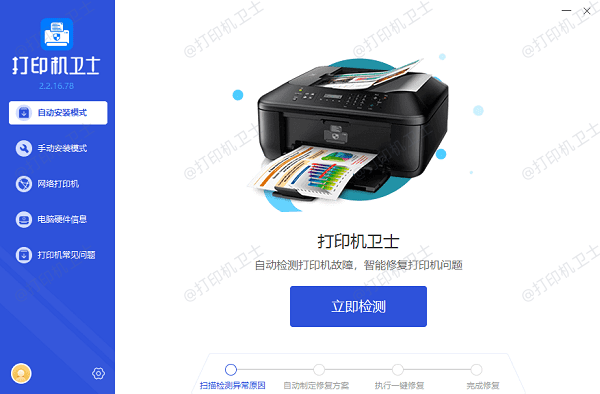
2、如果显示您的打印机驱动异常,点击“一键修复”。
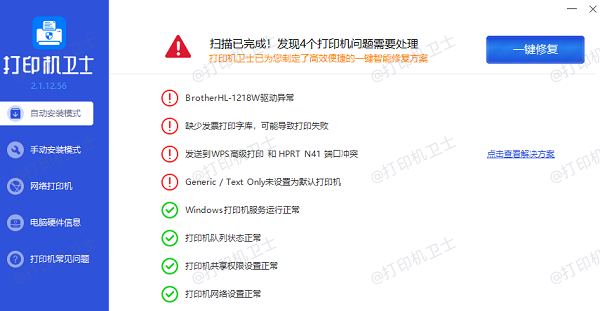
3、等待修复成功后,重启打印机,让新版驱动正常生效。
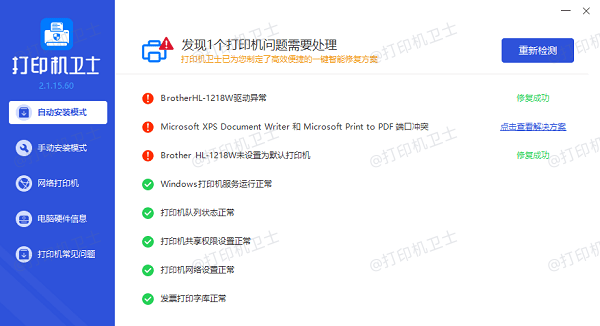
三、重启打印机
断开打印机电源,等待几分钟后重新连接电源并开启打印机。重启可以解决一些临时性的软件或硬件问题。
四、检查硬件连接
1、确认打印机与电脑之间的连接线(如USB线)是否稳固连接,或无线连接是否稳定。
2、如果是无线打印机,检查Wi-Fi信号强度,尝试靠近路由器或重置网络设置。
五、检查打印队列
1、在电脑上打开“设备和打印机”或“控制面板”,找到您的打印机,查看是否有待处理的打印任务。
2、清除打印队列中的所有任务,尤其是那些可能已经失败的任务。
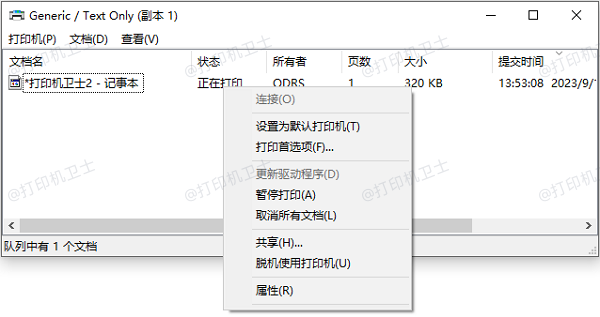
六、执行打印机自检
1、大多数惠普打印机都支持自检功能,可以通过打印机控制面板上的菜单启动自检程序。
2、根据自检结果,识别并解决问题。
七、联系技术支持
如果以上步骤都无法解决问题,可能是硬件故障或其他复杂问题,建议联系惠普官方客服或专业技术人员进行进一步诊断和维修。
以上就是惠普打印机一闪一闪不打印的解决方法,希望对你有帮助。如果有遇到打印机连接、共享、报错等问题,可以下载“打印机卫士”进行立即检测,只需要一步便可修复问题,提高大家工作和打印机使用效率。

 好评率97%
好评率97%
 下载次数:4797623
下载次数:4797623